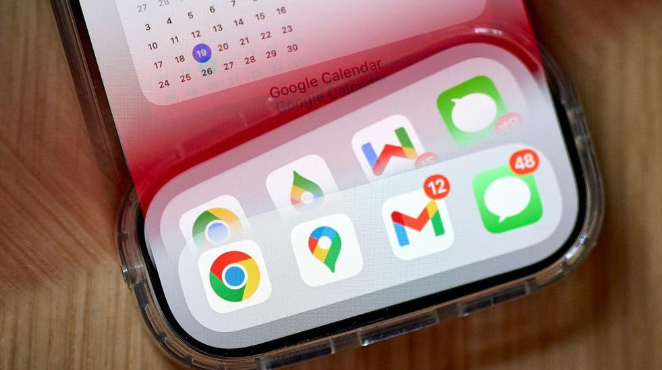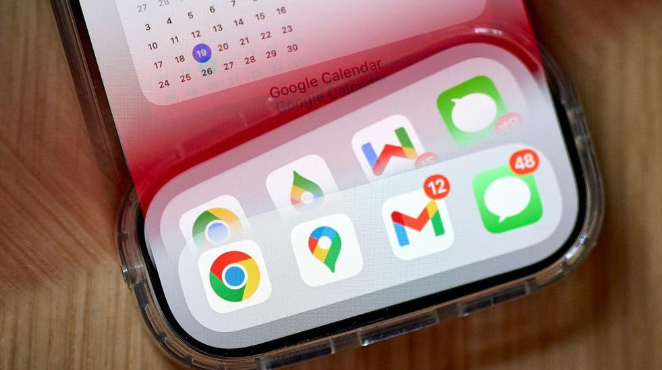
当Google浏览器插件无法正常加载时,可尝试以下方法解决:
1. 检查插件是否被禁用:打开Chrome浏览器,点击右上角的三个点,选择“更多工具”,然后点击“
扩展程序”。在扩展程序页面中,查看目标插件是否被禁用。如果被禁用,点击“启用”按钮将其重新启用。
2. 检查浏览器和插件的版本兼容性:在浏览器设置中查看Chrome浏览器的
版本信息,同时查看插件的版本要求。如果版本不兼容,可在浏览器设置中将浏览器更新到最新版本,或者到插件的官方下载页面下载与当前浏览器版本兼容的插件版本。
3. 清理浏览器缓存:点击Chrome浏览器右上角的三个点,选择“设置”,在设置页面中点击“隐私设置和安全性”-“清除浏览数据”。在弹出的窗口中,选择要清除的数据类型,如“缓存的图片和文件”,然后点击“清除数据”按钮。这样可以清除可能影响插件加载的缓存文件。
4. 重新
安装插件:在扩展程序页面中,找到无法加载的插件,点击“删除”按钮将其卸载。然后到插件的官方网站重新
下载插件安装文件,并按照提示进行安装。
5. 检查网络连接:确保设备已正确连接到互联网,并且网络稳定。可以尝试打开其他网页或应用程序,检查网络是否正常。如果网络连接存在问题,可尝试重启路由器或切换网络环境后再次尝试加载插件。
6. 以管理员身份运行浏览器:找到Chrome浏览器的
快捷方式,右键点击它,选择“以管理员身份运行”。这样可以获得更高的系统权限,有可能解决因权限不足导致的插件无法加载问题。